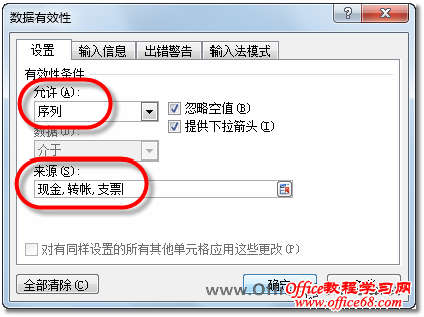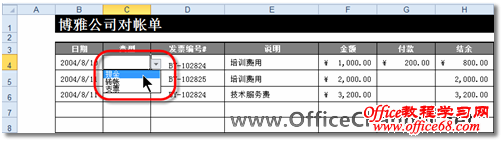|
在Excel工作表中,经常需要在某个列中输入固定范围的数据,例如公司对账单中的账目类型只包括现金、转账和支票这3种类型,为了避免用户手工输入的麻烦和输入错误,用户可以将这种列中的每个单元格制作成“下拉列表框”的形式,以选择代替输入,具体操作步骤如下。 (1)在Excel工作表的目标列中,选择第一个数据单元格,然后,切换到“数据”选项卡,单击“数据工具”选项组中的【数据有效性】按钮,并执行【数据有效性】命令。
(2)在“数据有效性”对话框的“设置”选项组中,将“允许”设置为“序列”,在“来源”文本框中,输入“现金,转帐,支票”(采用英文逗号作为分隔符),然后,单击【确定】按钮。
(3)此时,当前选定单元格的右侧会出现一个下三角按钮,单击该按钮,即显示一个可从中选择目标值的下拉列表。
(4)为了让当前列中的其他单元格也具有同样的设置,将鼠标指针指向该单元格右下角,待指针变为黑色十字形时,向下拖动至该列的最后一个单元格即可。
|